一文拿下Python的Excel神器——“Openpyxl”
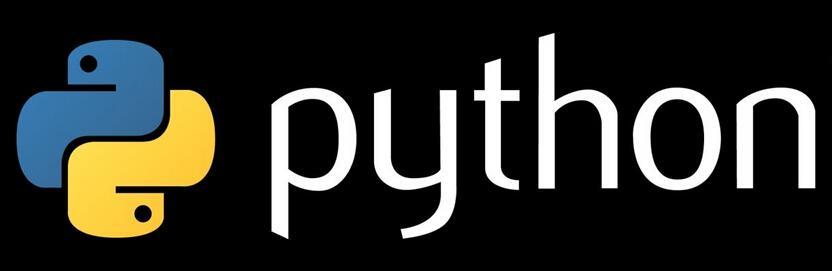
无论是日常办公还是编程,总是离不开 Excel,用来导入导出数据,记录数据,统计分析,画原型。虽然 Excel 功能强大,操作便利,但是有些场景下还是需要人工比对数据,例如 将大量数据导入到 Excel,将 Excel 中的数据读取到系统中,或者按照某种结构格式化下原有数据,批量处理大量 Excel 文档等,幸运的是,有很多 Python 库可以帮助我们用程序来控制Excel,利用python的Excel库开发自动化操作Excel工具,解放双手!!!
01.Python的Excel开源库介绍
Python 中有大量的原生和第三方 Excel 操作包,各有所长,不过对于刚使用 Python 与 Excel 交互的同学来说,可能有点目不暇接,所以先简单梳理一下常见的一些 Excel 包:
- OpenPyXL 是个读写 Excel 2010 xlsx/xlsm/xltx/xltm 的 Python 库,简单易用,功能广泛,单元格格式/图片/表格/公式/筛选/批注/文件保护等等功能应有尽有,图表功能是其一大亮点
- xlwings 是一个基于 BSD 授权协议的 Python 库,可以轻松的使用 Python 操作 Excel,也可以在 Excel 中调用 Python,以接近 VBA 语法的实现 Excel 编程,支持 Excel 宏,并且可以作为 Web 服务器,提供 REST API 接口
- pandas 数据处理是 pandas 的立身之本,Excel 作为 pandas 输入/输出数据的容器
- win32com 从命名上就可以看出,这是一个处理 windows 应用的扩展,Excel 只是该库能实现的一小部分功能。该库还支持 office 的众多操作。需要注意的是,该库不单独存在,可通过安装 pypiwin32 或者 pywin32 获取
- Xlsxwriter 拥有丰富的特性,支持图片/表格/图表/筛选/格式/公式等,功能与 openpyxl 相似,优点是相比 openpyxl 还支持 VBA 文件导入,迷你图等功能,缺点是不能打开/修改已有文件,意味着使用 xlsxwriter 需要从零开始
- DataNitro 一个 Excel 的付费插件,内嵌到 Excel 中,可完全替代 VBA,在 Excel 中使用 python 脚本。既然被称为 Excel 中的 python,同时可以与其他 python 库协同。
- xlutils 基于 xlrd/xlwt,老牌 python 包,算是该领域的先驱,功能特点中规中矩,比较大的缺点是仅支持 xls 文件。
用一张表来对比一下如上方法:
| XlsxWriter | xlrd | xlwt | Xlwings | openpyxl | |
|---|---|---|---|---|---|
| 简介 | 可以创建XLSX文件 | 用来读取xls文件,是python-excel的三大模块 | 用来写xls文件,是python-excal的三大模块 | 支持.xls文件的读,支持.xlsx文件的读写,支持VBA的操作 | 可以读写XLSX、XLSM文件 |
| 读 | × | √ | × | √ | √ |
| 写 | √ | × | √ | × | √ |
| .xls | × | √ | √ | √ | × |
| .xlsx | √ | × | × | √ | √ |
| 大文件 | √ | × | × | √ | √ |
总结起来就是:
- 不想使用 GUI 而又希望赋予 Excel 更多的功能,openpyxl 与 xlsxwriter,二者可选其一;
- 需要进行科学计算+处理大量数据,建议 pandas+xlsxwriter 或 pandas + openpyxl;
- 想要写 Excel 脚本,会 Python 但不会 VBA,可考虑 xlwings 或 DataNitro;
- win32com 功能还是性能都很强大,不过需要一定的 windows 编程经验才能上手,它相当于是 windows COM 的封装,除此之外想概念的技术文档不够完善,可参考的资料较少
02.Openpyxl使用实操
OpenPyXl 几乎可以实现所有的 Excel 功能,而且接口清晰,文档丰富,学习成本相对较低,今天就以 OpenPyXL 为例,了解下如何操作 Excel
2.1 开源库安装
pip install openpyxl
在pycharm终端或者cmd的Python安装路径下均可通过上述命令进行openpyxl库的下载
2.2 openpyxl基础
- workbook 相当于一个 Excel 文件档,每个被创建和打开的 Excel 文件都是独立的 Workbook 对象(相当于工作簿,即多个表单的集合)
- sheet Excel 文档中的表单,每个 Excel 文档至少需要一个 sheet
- cell 单元格,是不可分割的基本数据存储单元
2.3 openpyxl示例
下面通过一段代码实现Excel表格的创建、表单获取、数据写入、循环追加数据以及文件保存等功能
import openpyxl
# 创建一个新的工作簿对象
wb = openpyxl.Workbook()
# 获取工作表对象(sheet)
ws = wb.active
print(ws)
# 设置Sheet名称
ws.title = '学生表'
# 创建一个新sheet,可以指定名称,index表示新创建的工作簿放在第几个位置, index从0开始计数
ws_1 = wb.create_sheet(index=1, title='成绩表')
ws_2 = wb.create_sheet(index=2, title='科目表')
ws_3 = wb.create_sheet(index=3, title='值日表')
# 获取所有工作表名称
print(wb.sheetnames)
# 方法一:写入单个单元格
ws['A1'] = '姓名'
ws['B1'] = '班级'
ws['c1'] = '年龄'
# 方法二:写入单个单元格(行,列,内容); 也可以直接ws.cell(1, 4, '学校')
ws.cell(row=1, column=4, value='学校')
# 写入多个单元格(追加模式,不会覆盖之前的,从有数据的下一行开始)
ws.append(['王明', '三年级一班', '9岁'])
# 第一列和第三列插入数据,第二列插入[None]值
ws.append(['王五', '六年一班', '10岁'])
# 追加第二行数据,过滤空值
# 获取工作表总行数
max_row = ws.max_row
col_values = []
# 遍历第二列所有行
for row in range(1, max_row+1):
# 获取当前单元格的值
cell_value = ws.cell(row=row, column=2).value
# 如果当前单元格的值不为空
if cell_value is not None:
# 将当前单元格的值添加到列表中
col_values.append(cell_value)
print("第二列有 %d 行数据" % len(col_values))
ws.cell(len(col_values)+1, 2, "三年级二班")
# 将新数据追加到最后一行,忽略第二列
data = [['张三','四年一班', '10岁'], ['李四','四年一班', '15岁']]
for row in data:
# 在第二列插入 None 值,实现跳过该列
#row.insert(1, None)
ws.append(row)
# 保存
wb.save('学生表.xlsx')
运行结果如图:

注意:
- 新创建的 workbook 对象,会自带一个名为 Sheet 的表单,Office Excel 新建会创建 3 个
- 创建的 workbook 会将第一个
表单激活,通过 wb.active 获取引用- 像 python-docx work 库一样,save 方法会立即保存,不会有任何提示,建议选择不同文件名来保存
2.4 常用功能
2.4.1 操作Excel:
from openpyxl import load_workbook
wb = load_workbook('demo.xlsx')
# 显示文档中包含的 表单 名称
print(wb.sheetnames)
load_workbook 除了参数 filename外为还有一些有用的参数:
- read_only:是否为只读模式,对于超大型文件,要提升效率有帮助
- keep_vba :是否保留 vba 代码,即打开 Excel 文件时,开启并保留宏
- guess_types:是否做在读取单元格数据类型时,做类型判断
- data_only:是否将公式转换为结果,即包含公式的单元格,是否显示最近的计算结果
- keep_links:是否保留外部链接
2.4.2 操作单元格
单独操作:即通过 Excel 单元格名称或者行列坐标获取单元格,进行操作
ws1 = wb.create_sheet("Mysheet") #创建一个sheet
# 通过单元格名称设置
ws1["A1"]=123.11
ws1["B2"]="你好"
# 通过行列坐标设置
d = ws1.cell(row=4, column=2, value=10)
- 可以通过单元格名称设置,类似于 sheet 的某种属性
- 也可以通过行列坐标类设置
批量操作:需要一下子操作多个单元格时,可以用批量操作来提高效率
import xlsxwriter
# 写excel
def write_excel(all):
workbook = xlsxwriter.Workbook('test.xlsx') # 表名
worksheet = workbook.add_worksheet(u'sheet1')
# 表头 也可使用worksheet.write('0', '0', 'A') worksheet.write('0', '1', 'B')的方式
worksheet.write('A1', 'A')
worksheet.write('B1', 'B')
worksheet.write('C1', 'C')
worksheet.write('D1', 'D')
# 二维数组多行写入
for x, one in enumerate(all):
for y, i in enumerate(one):
# 第一行为表头,x需+1
worksheet.write(x + 1, y, i)
workbook.close()
if __name__ == '__main__':
all = []
for i in range(1, 5):
one = []
for j in range(6, 10):
one.append(i * j)
all.append(one)
write_excel(all)
运行结果如下:

2.4.3 合并单元格
# 合并
ws.merge_cells('A2:D2')
# 解除合并
ws.unmerge_cells('A2:D2')
ws.merge_cells(start_row=2,start_column=1,end_row=2,end_column=4)
ws.unmerge_cells(start_row=2,start_column=1,end_row=2,end_column=4)
- sheet 对象的 merge_cells 方法是合并单元格,unmerge_cells 是解除合并
- 分别有两种参数形式,一种是用单元格名称方式指定,另一种是通过命名参数指定
- 注意:对于没有合并过单元格的位置调用 unmerge_cells 时会报错
2.5 单元格格式
OpenPyXl 用6种类来设置单元格的样式
- NumberFormat 数字
- Alignment 对齐
- Font 字体
- Border 边框
- PatternFill 填充
- Protection 保护
from openpyxl.styles import Font, PatternFill, Border, Side, Alignment, Protection
from openpyxl.styles import numbers
wb = Workbook()
ws = wb.active
ws.cell(row=1, column=1, value='宋体').font = Font(name=u'宋体', size=12, bold=True, color='FF0000')
ws.cell(row=2, column=2, value='右对齐').alignment = Alignment(horizontal='right')
ws.cell(row=3, column=3, value='填充渐变色').fill = PatternFill(fill_type='solid', start_color='FF0000')
ws.cell(row=4, column=4, value='设置边线').border = Border(left=Side(border_style='thin', color='FF0000'), right= Side(border_style='thin', color='FF0000'))
ws.cell(row=5, column=5, value='受保护的').protection = Protection(locked=True, hidden=True)
ws.cell(row=6, column=6, value=0.54).number_format =numbers.FORMAT_PERCENTAGE
- 引入字体类
- 用 cell 方法,为单元格设置值的同时,设置格式
- 每种格式都有特定的属性,为其设置特定的格式对象
- 数字格式有点区别,通过设置格式名称来完成,numbers.FORMAT_PERCENTAGE 是个字符串
- Border 类,需要配合 Side 类使用,它们都在 openpyxl.styles 中定义
ell(row=6, column=6, value=0.54).number_format =numbers.FORMAT_PERCENTAGE
- 引入字体类
- 用 cell 方法,为单元格设置值的同时,设置格式
- 每种格式都有特定的属性,为其设置特定的格式对象
- 数字格式有点区别,通过设置格式名称来完成,numbers.FORMAT_PERCENTAGE 是个字符串
- Border 类,需要配合 Side 类使用,它们都在 openpyxl.styles 中定义
- 需要注意的是,单元格样式属性只能通过样式对象赋予,而无法通过样式属性来修改,例如 `ws.cell(1, 1).font.color = '00FF00'` 会报错,如果真要换,需要重新创建一个样式实体,重新赋值